- Autor Jason Gerald [email protected].
- Public 2024-01-11 03:48.
- Modificat ultima dată 2025-01-23 12:43.
Odată cu introducerea iOS 7, Apple a schimbat modul în care închide aplicațiile de pe iPad. Ambele moduri sunt realizate apăsând butonul Acasă de două ori rapid.
Etapa
Metoda 1 din 2: închiderea aplicațiilor pe iOS 7 sau o versiune ulterioară
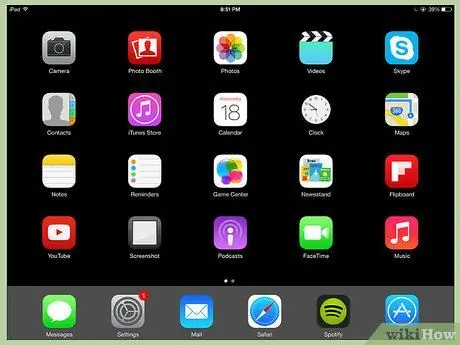
Pasul 1. Dacă utilizați în prezent o aplicație, apăsați butonul Acasă pentru a o închide și a reveni la ecranul Acasă
Dacă vedeți un rând de pictograme, vă aflați pe ecranul de pornire
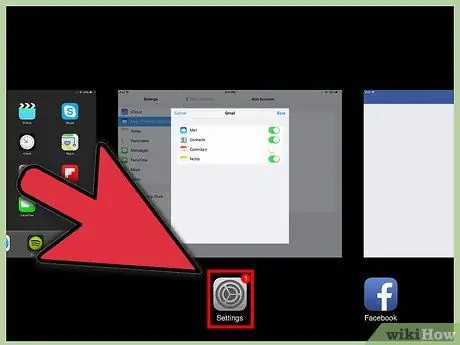
Pasul 2. Pe ecranul de întâmpinare, apăsați rapid de două ori butonul Acasă
Dacă este activată funcția de asistare, atingeți pictograma cercului, apoi atingeți rapid Acasă de două ori
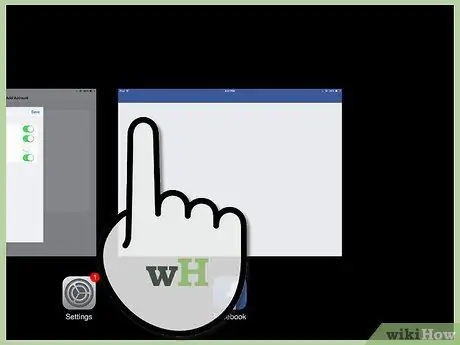
Pasul 3. Găsiți aplicația pe care doriți să o închideți
Dacă apăsați butonul Acasă de două ori, acesta va deschide ecranul de multitasking. Imaginile aplicațiilor deschise vor fi afișate în partea de jos a ecranului. Glisați spre stânga sau spre dreapta pentru a găsi aplicația pe care doriți să o închideți.
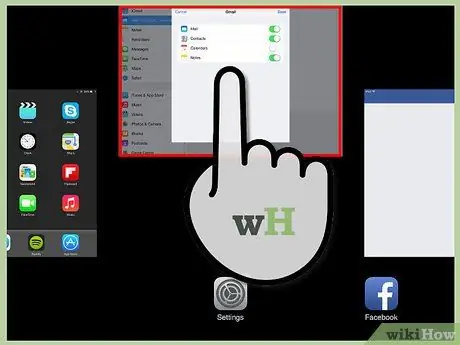
Pasul 4. Închideți aplicația
Glisați în sus pe miniatura aplicației pentru a o închide.
Metoda 2 din 2: Metoda 2 Închiderea aplicațiilor pe iOS 6 sau mai vechi
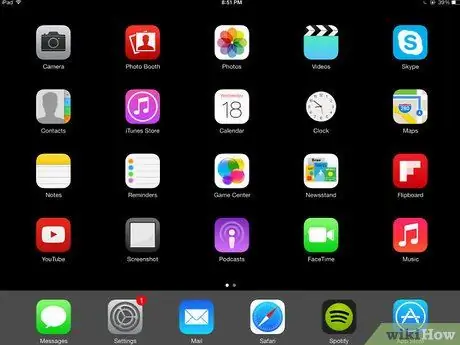
Pasul 1. Dacă utilizați în prezent o aplicație, apăsați butonul Acasă pentru ao închide și a reveni la ecranul Acasă
Dacă vedeți un rând de pictograme, vă aflați pe ecranul de pornire
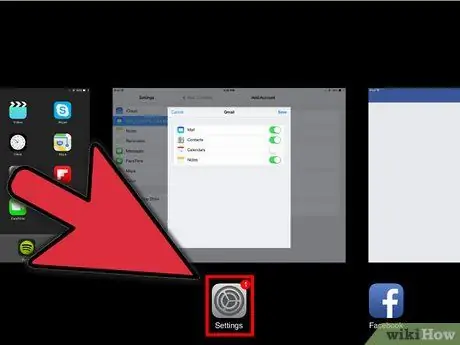
Pasul 2. Pe ecranul de întâmpinare, apăsați rapid de două ori butonul Acasă
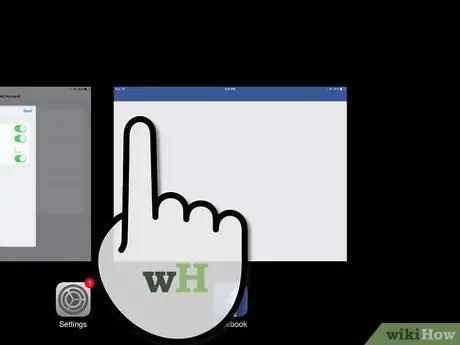
Pasul 3. Găsiți aplicația pe care doriți să o închideți
Dacă apăsați butonul Acasă de două ori, acesta va deschide tava din partea de jos a ecranului. Toate acestea sunt aplicații deschise. Glisați spre stânga sau spre dreapta pentru a vedea pictograme suplimentare.
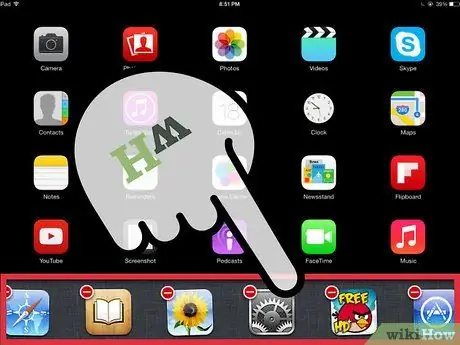
Pasul 4. Închideți o aplicație
Atingeți lung pictograma aplicației pe care doriți să o închideți până când pictograma începe să se miște și un X apare pe pictogramă.






